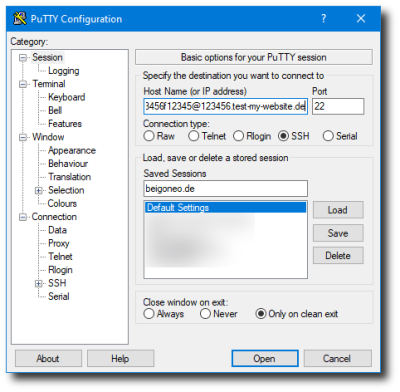SSH-Verbindung in PuTTY einrichten
Mit PuTTY können SIe eine SSH-Verbindung zu Ihrem Webspace aufbauen. Wir zeigen Ihnen hier, wie Sie diese einrichten können.
Beachten Sie bitte, dass SSH-Verbindungen nur für den Standard-Benutzer zur Verfügung steht und eine SSH-Verbindung nur aufgebaut werden kann, wenn in Ihrem Paket SSH enthalten ist.
Tragen Sie in das Feld Host Name (or IP adress) die in Ihrem goneo-Kundencenter unter Servernamen angezeigte Adresse für FTP & SSH ein. Sie können hier ebenfalls den Benutzernamen mit eintragen, um diesen beim Verbinden nicht jedes mal eingeben zu müssen. Dazu schreiben Sie den Benutzernamen vor die Serveradresse, gefolgt von einem @, also z.B. 123456f12345@123456.test-my-website.de.
Um die Einstellungen abzuspeichern, geben Sie einen Namen in das Textfeld unter Saved Sessions ein und klicken Sie auf Save. Die Einstellungen sind nun unter dem von Ihnen gewählten Namen gespeichert. Um die Session beim nächsten Starten von PuTTY direkt aufzurufen, doppelklicken Sie auf den Eintrag in der Liste.
Klicken Sie auf Open, um die Verbindung herzustellen.
Wurde eine Verbindung mit dem Server hergestellt, werden Sie nun von PuTTY aufgefordert, Ihr Passwort einzugeben. PuTTY zeigt die eingegeben zeichen nicht an. Dieses Verhalten ist normal und soll die Sicherheit erhöhen, indem mögliche Zuschauer das Passwort nicht anhand der Länge des Passworts erraten können. Das Passwort des SSH-Benutzers können Sie in Ihrem goneo-Kundencenter unter Webserver → FTP- & SSH-Zugriff festlegen.
Sollte sich PuTTY sich direkt nach der Eingabe des Passworts schließen oder den Fehler This account is currently not available. anzeigen, bedeutet dies, dass Sie entweder ein Paket nutzen, in dem kein SSH-Zugriff möglich ist oder dass Sie versucht haben, die Verbindung mit einem Benutzer herzustellen, für den kein SSH-Zugriff vorgesehen ist. Zusätzlich angelegte Benutzer im goneo-Kundencenter sind reine FTP-Benutzer ohne SSH-Zugriff. Benutzen Sie in dem Fall bitte den Standard-Benutzer.